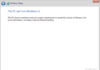Емулятор Android на ПК Windows російською дозволяє відтворити програмну середу смартфона прямо на вашому комп’ютері.
З зростанням популярності Android і магазину додатків Play Market, у багатьох користувачів з’явилося бажання перенести частину софта і на свої стаціонарні ПК.
В результаті роботи емулятора можна використовувати всі функції і програми, які доступні тільки на Андроїд.
Важливо вибрати хороший для створення віртуальної ОС.
Розглянемо топ-5 найкращих емуляторів, які відрізняються стабільною роботою, зрозумілим меню і російськомовним інтерфейсом.
Зміст
Системні вимоги
Перш ніж починати установку конкретної програми, слід звернути увагу на всі функції та системні вимоги, які повинен мати ваш ПК.
Щоб була можливість створювати віртуальні машини, в апаратних налаштуваннях вашого девайса повинна бути включена візуалізація. Ця опція активується в меню BIOS/UEFI.
Як ви вже зрозуміли, ОС Андроїд буде встановлюватися не в якості другої системи, а як віртуальна машина.
Такий процес займає багато оперативної пам’яті, тому на її кількість слід звернути особливу увагу. У нормі, для стабільної роботи емулятора знадобиться від 4 ГБ ОЗП.
Менша кількість пам’яті буде призводити до самовільним відключень або помилок в роботі емулятора.
Подивитися параметр можна у вікні даних системи (Вікно «Центр повідомлень»—«Система»—«Про систему»):
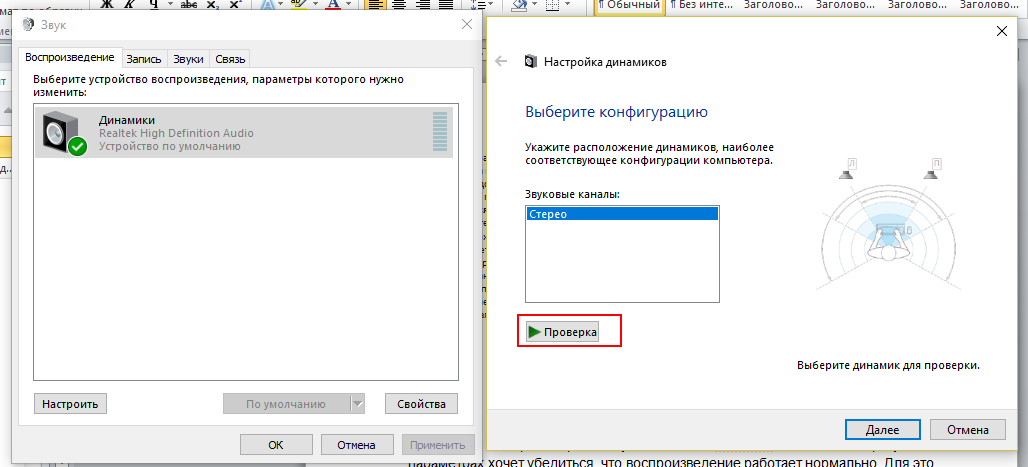
Рис. 1 – перевірка кількості ОЗУ на комп’ютері
Пам’ятайте, щоб емулятор зміг коректно відображати всі графічні налаштування суміжній операційної системи, слід оновити всі драйвери відеоадаптера.
Зробити це можна в диспетчері пристроїв, клікнувши на відповідному розділі. Потім виконайте процедуру автоматичного апгрейда, натиснувши на «Оновити конфігурацію».
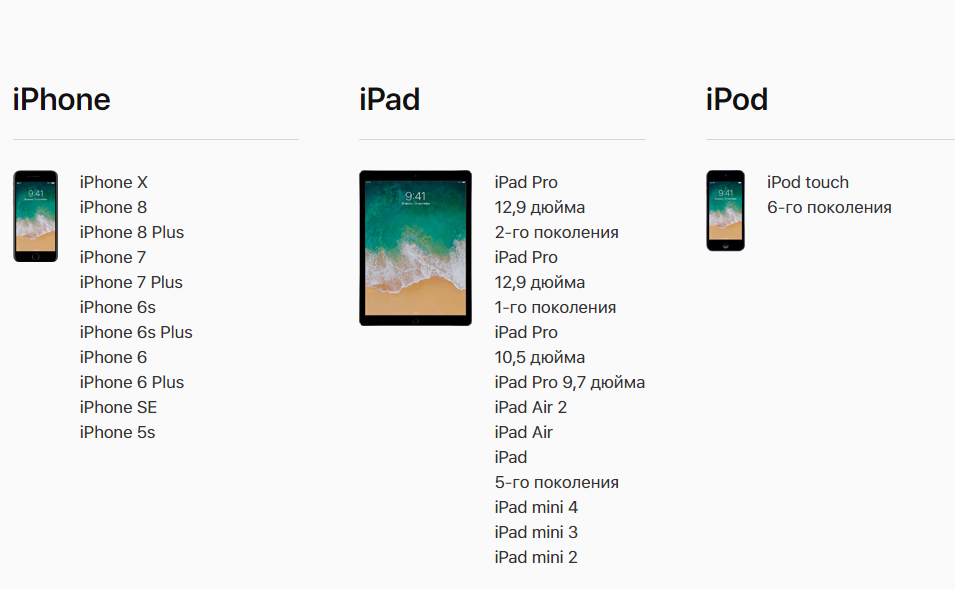
Рис. 2 – оновлення драйвера відеоадаптера на ПК
Тепер можна приступати до установки емулятора. Вибирайте одну з запропонованих нижче програм, виходячи з потреб та особливостей вашої роботи з ОС Андроїд.
Читайте також:
Яка Вінда краще для ігор — Докладний порівняння систем
Кілька способів, як відключити сплячий режим на Windows 7
Як прибрати «залипання клавіш»: Інструкція для всіх версій Windows
Windroy – швидка робота системи
Цей емулятор розроблений групою китайських програмістів для комфортного використання Андроїда навіть на планшетах з Windows.
В процесі своєї роботи, віртуальна машина використовує всі доступні ресурси комп’ютера (функціонал ядер, оперативну пам’ять).
Програму можна перемкнути в режим вікна. Така функція передбачена розробниками для більш комфортного взаємодії користувача з двома системами.
Що стосується процесу встановлення, Windroy необхідно інсталювати в кореневу папку основного жорсткого диска Windows.
Розміщення способу емулятора на інших дисках призведе до його непрацездатності.
Головні особливості Windroy:
- Швидкість роботи;
- Підтримка віконного режиму;
- Інтуїтивно зрозумілий інтерфейс установки;
- Оптимальне споживання ресурсів комп’ютера.

Рис. 3 – емуляція Андроїд за допомогою Windroy
Bluestacks – для встановлення ігор
Додаток Bluestacks – сама популярна утиліта для швидкої інтеграції системи Android в Windows. Інтерфейс програми розроблений повністю російською мовою.
Однак, цей емулятор має обмежений функціонал і не дозволяє працювати з усіма опціями файлової системи.
Детальніше як працювати з цією програмою читайте в нашому матеріалі: Кращий емулятор Android для Windows – BlueStacks
Завдяки спрощеним функцій, продуктивність в іграх показує кращий результат, ніж інші емулятори.
У головному вікні програми відображається список найбільш популярних ігрових додатків в магазині. Для роботи з інтегрованим Андроїдом вам знадобиться обліковий запис в Google+.
Особливості Bluestacks:
- Відмінна ігрова графіка;
- Зручний робочий стіл;
- Швидка робота;
- Проста установка.

Рис. 4 – головне вікно емулятора Bluestacks
Andy
Розробники емулятора Andy регулярно випускають нові версії програми, адаптуючи її інтерфейс і функціонал під різні версії прошивок Android.
Для встановлення коректної роботи програми знадобиться не менше трьох гігабайт оперативної пам’яті на вашому основному комп’ютері.
На жорсткому диску має бути 20 ГБ вільного простору.
Також, Andy доступно використання віджетів і живих шпалер. Для максимально комфортної роботи, радимо встановлювати емулятор версії 4.2 Jelly Bean.
Згідно з відгуками користувачів, вона добре адаптована під Windows. У більш старих прошивках андроїда можуть виникати часті баги і непередбачені збої збережених даних.
Особливості емулятора Andy:
- Можливість синхронізації з вашим смарт-девайсом;
- Підтримка опції Multi-Touch;
- Попередньо магазин додатків;
- Доступ до файлової системи Windows безпосередньо з віртуальної машини.

Рис. 5 — приклад робочого столу в Andy
Читайте також:
Кращий браузер для Андроїд: Рейтинг ТОП-10
Genymotion – кращий варіант для розробників
Цей емулятор дуже простий в установці. З його допомогою можна відтворити будь-яку версію OS Android. На даний момент, у програмі доступна новітня 6.0 Marshmallow.
Завдяки достатку версій прошивки, Genymotion користується популярністю серед розробників, адже на цій віртуальній машині можна протестувати створену програму і перевірити її адаптивність для кожної з версій ОС.
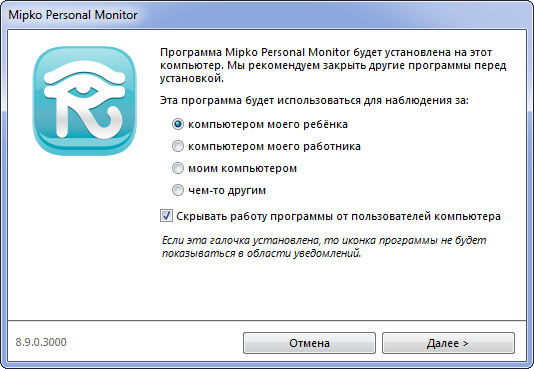
Рис. 6 – приклад роботи з Genymotion
Читайте також:
Як відкрити файли на Андроїд: популярні додатки
Як знайти втрачений телефон Андроїд — Эфективные способи
Nox App Player – якість і оптимізація
Цей емулятор поєднує в собі все необхідне для швидкої і комфортної роботи з інтегрованою ОС. Зовнішній вигляд створений за допомогою оболонки популярного лаунчер Nova.
Оригінальний образ Андроїда розроблений англійською мовою, проте в налаштуваннях самої системи мову можна змінити на російську.
Завдяки вдосконаленим програмним алгоритмом, Nox App Player споживає меншу кількість ресурсів комп’ютера, не перегріваючи її. Інші особливості програми:
- Функція запуску декількох копій віртуальних машин без погіршення загальної продуктивності;
- Можливість створення ярликів програм віртуальної машини на робочому столі Windows;
- Розширені налаштування системи. Користувачі можуть вибирати режим використання емулятора (планшет, телефон або кастомний тема). А також можна вказати бажаний рівень продуктивності і дозвіл екрану.
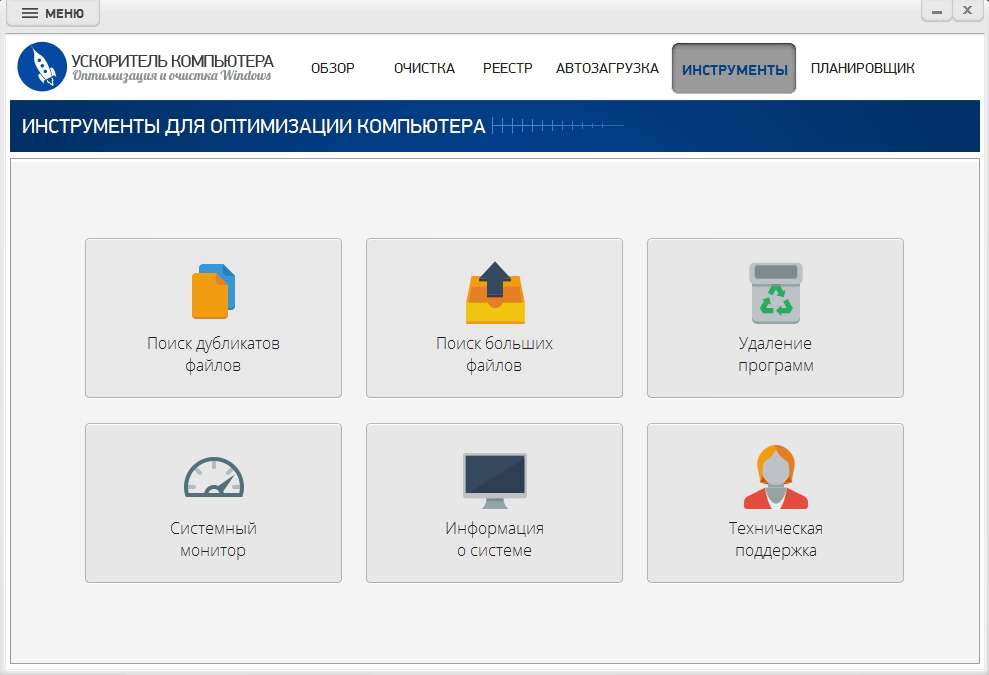
Рис. 7 – робочий стіл в Nox App Player
Як встановити емулятор Android на ПК — відео
Емулятор Android на ПК Windows російською: огляд 5 кращих програм
Емулятор Android на ПК Windows російською: огляд 5 кращих програм